Bitget'e Nasıl Kaydolunur | KYC Kimlik Doğrulama | OTP Ayarları
Bu blogda, Bitget'e nasıl kaydolacağınızı, KYC kimlik doğrulama prosedürünü ve OTP ayarlarını inceleyeceğiz. Bitget'i (Bitget) kullanmanın ilk adımı güvenli ve eksiksiz bir hesap kurulumudur. Sadece e-posta adresinizi ve şifrenizi girdiyseniz kaydınızın tamamlandığını düşünmeyin. Sorunsuz işlemler için KYC kimlik doğrulaması ve güvenlik ayarlarının tamamlanması gerekir. Özellikle KYC doğrulaması yapılmazsa para çekme limitleri önemli ölçüde sınırlandırılır ve OTP ayarı yoksa bilgisayar korsanlığı riskiyle karşı karşıya kalabilirsiniz. Bu süreçler karmaşık göründüğü için ertelenir veya gelişigüzel ayarlanır, ancak bu yazıda Bitget'e kaydolmaktan KYC kimlik doğrulamasına, OTP güvenlik ayarlarına kadar tüm süreç ekran görüntüleriyle birlikte adım adım ayrıntılı olarak açıklanacaktır. Ayrıca, doğrulama belgeleri nasıl hazırlanır, onay gecikirse nasıl başa çıkılır ve çeşitli güvenlik ayarlarının önemi ve doğru ayarlar da ele alınacaktır.

Bitget'e Nasıl Kaydolunur
Bitget'e kaydolma süreci komisyon indirim bağlantısı aracılığıyla başlar.
Yukarıdaki bağlantı üzerinden kaydolursanız Bitget'in komisyon indirimlerinden yararlanabilirsiniz. Telefon numaranızı (veya e-posta adresinizi) ve şifrenizi girdikten sonra hüküm ve koşulları kabul edin ve aşağıdaki 'Hesap Oluştur' düğmesini tıklayın.
Kaydolurken, alttaki Google, Apple ve Telegram kayıt düğmelerini kullanmayın. Komisyon indirimi uygulanmayabilir.
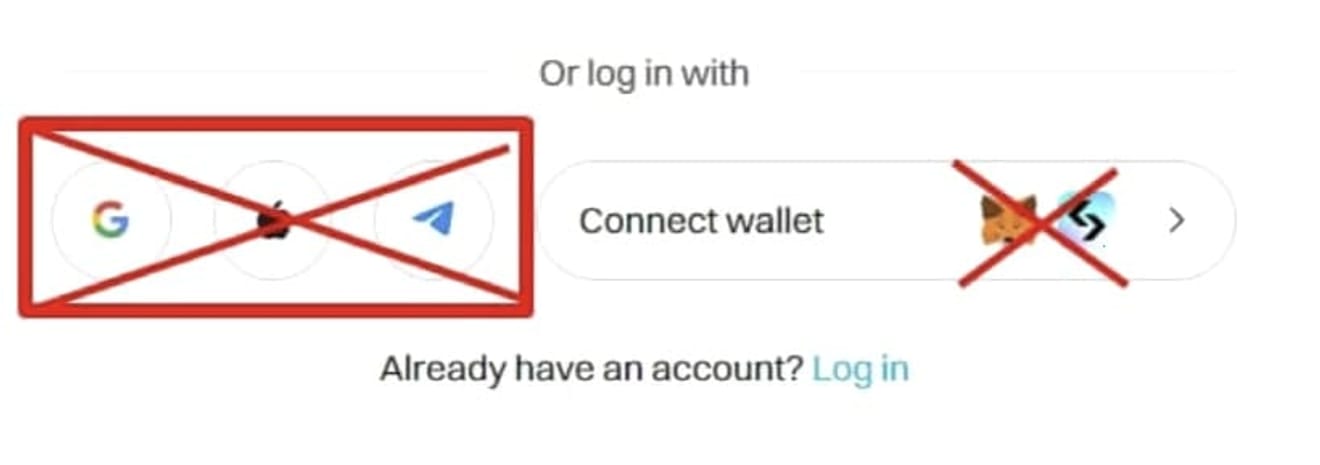
'Hesap Oluştur' düğmesini tıkladığınızda, doğrulama ekranına yönlendirileceksiniz. Burada 'Doğrulamak için tıklayın' seçeneğine tıklayın ve görüntüleri sırayla tıklayın.
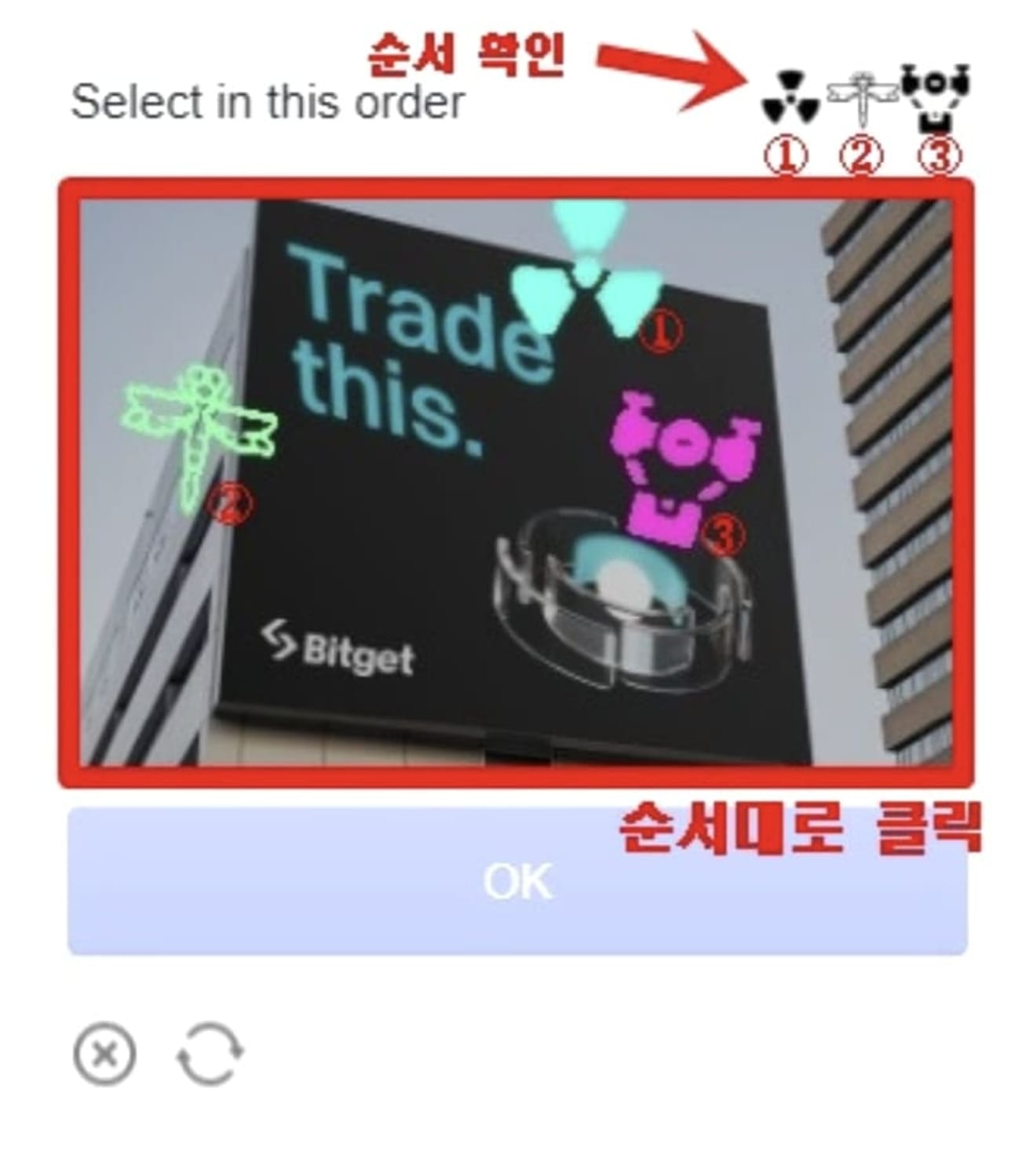
Bundan sonra, e-posta adresinize veya SNS'nize gönderilen 6 haneli doğrulama kodunu girerseniz, hesap oluşturma tamamlanır.
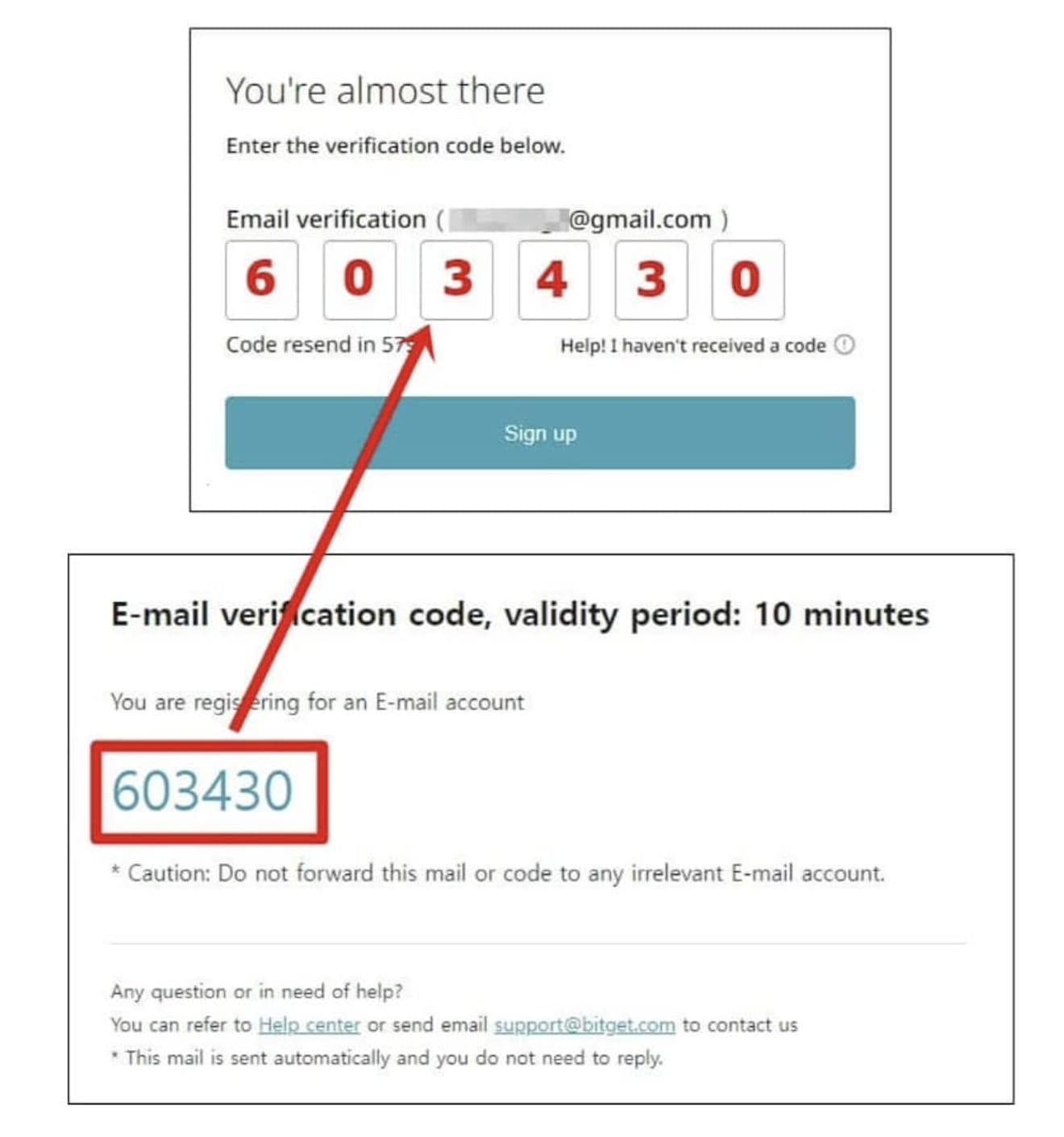
Şimdi KYC doğrulamasına devam edelim.
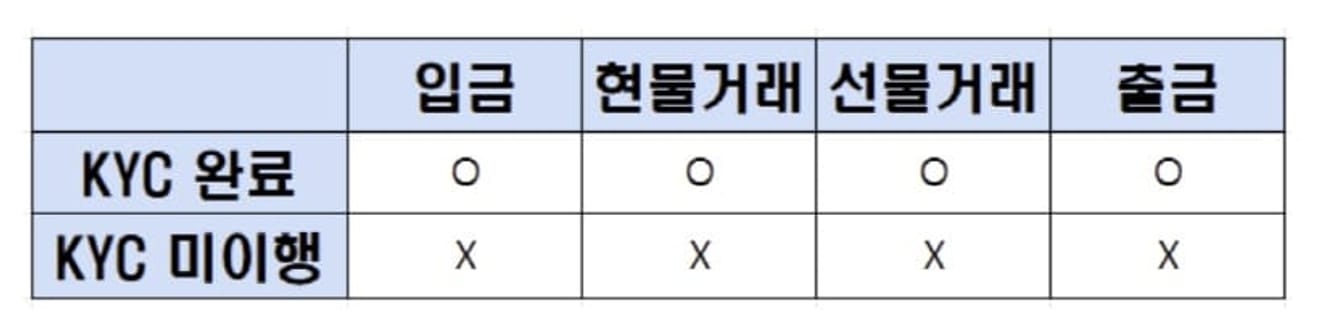
Bitget KYC Kimlik Doğrulama Yöntemi
KYC doğrulaması yapmanızın nedeni, yapmazsanız para yatıramamanızdır. Ayrıca, web sitesinde bir bilgisayarda KYC doğrulaması yapıyorsanız, gereksiz fotoğraf ve bilgi girişi nedeniyle zaman alabilir, bu nedenle Bitget uygulamasından kolayca doğrulama yapmanızı öneririz.
Google Play Store'u (iPhone için App Store) açın, 'Bitget'i arayın, yükleyin ve çalıştırın.
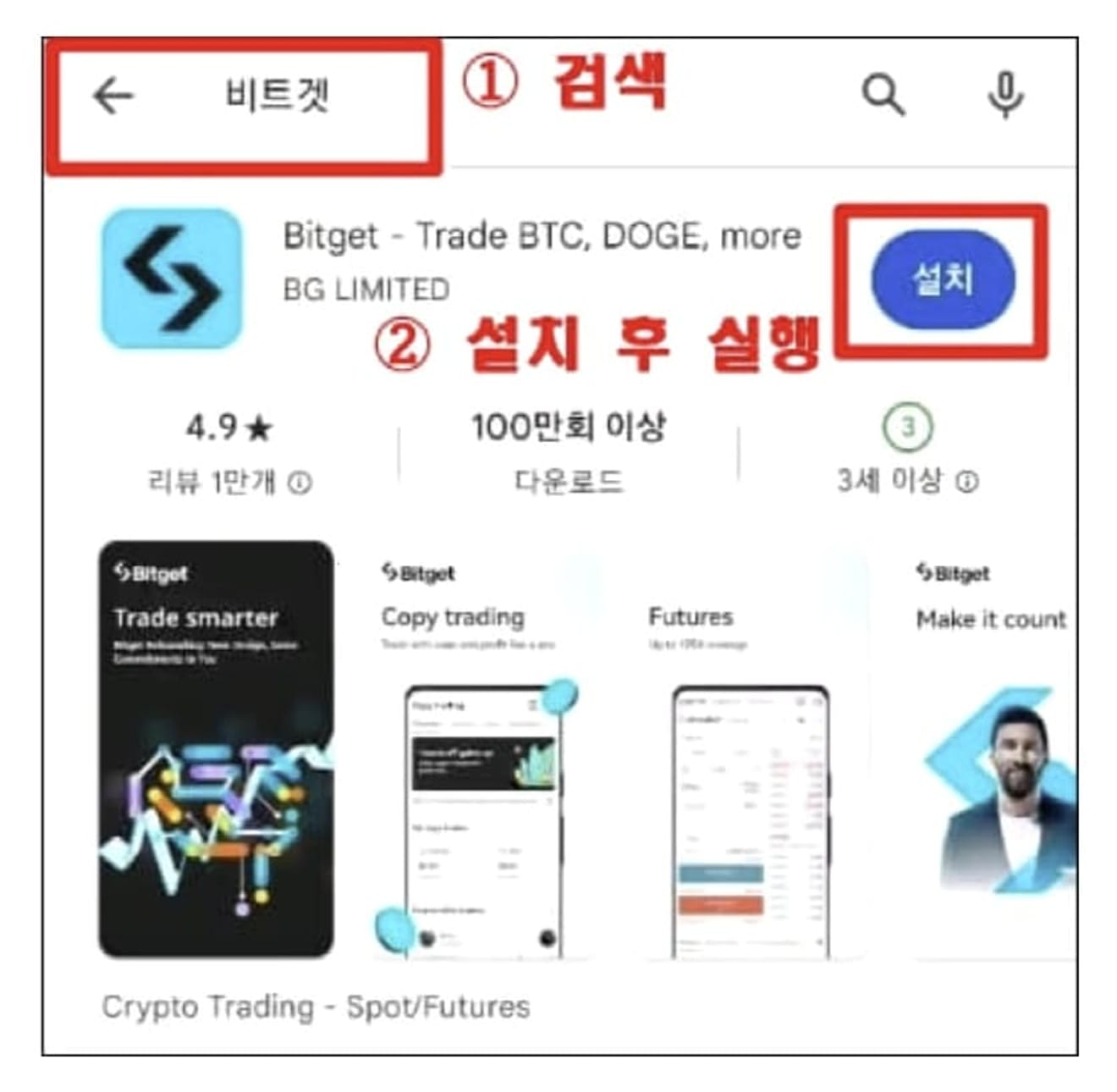
Bitget uygulamasını çalıştırın ve 'Doğrula' düğmesine tıklayın.
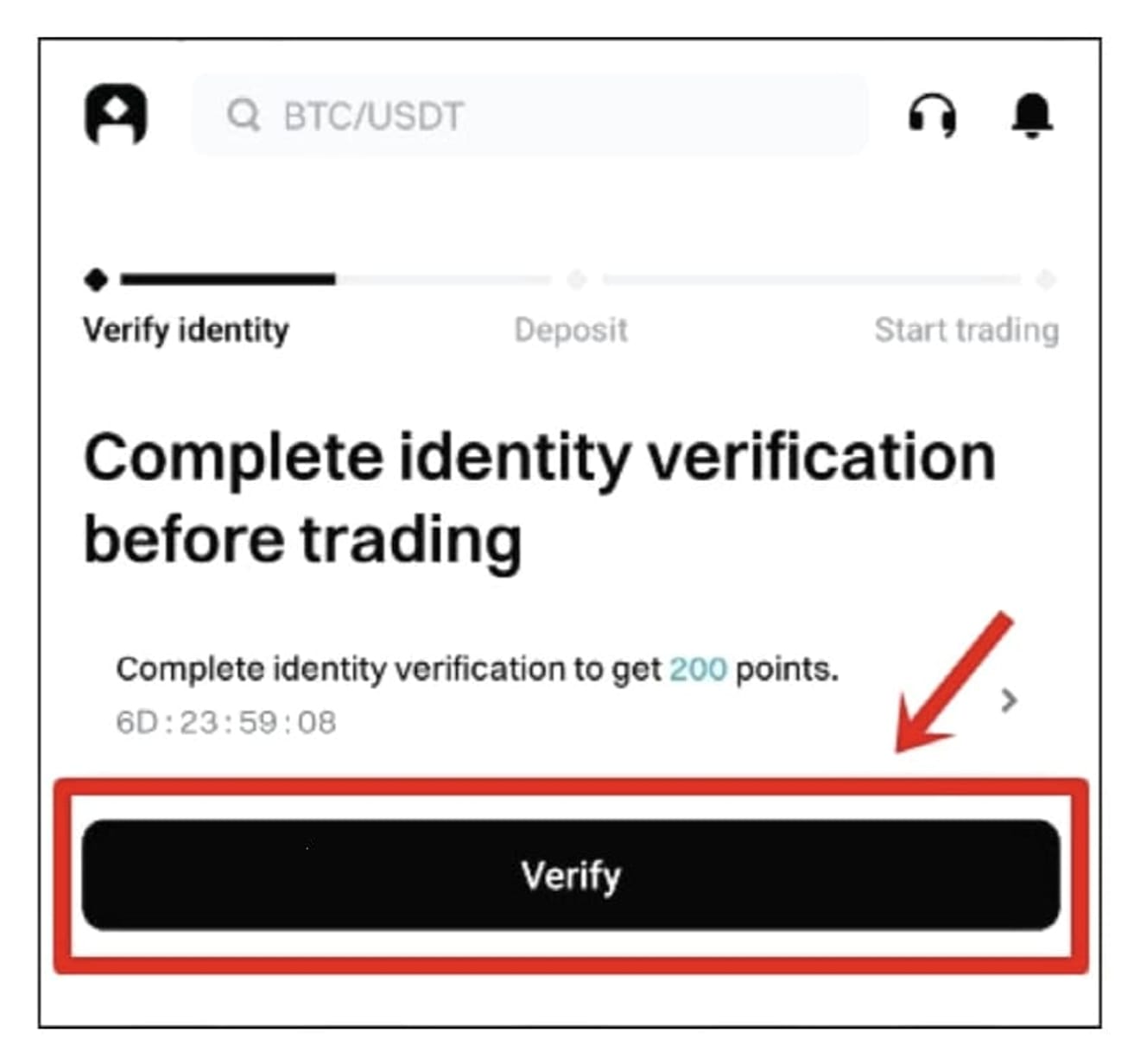
Şimdi KYC doğrulamasına başlıyoruz. 'Şimdi Doğrula' düğmesine tekrar tıklayın.
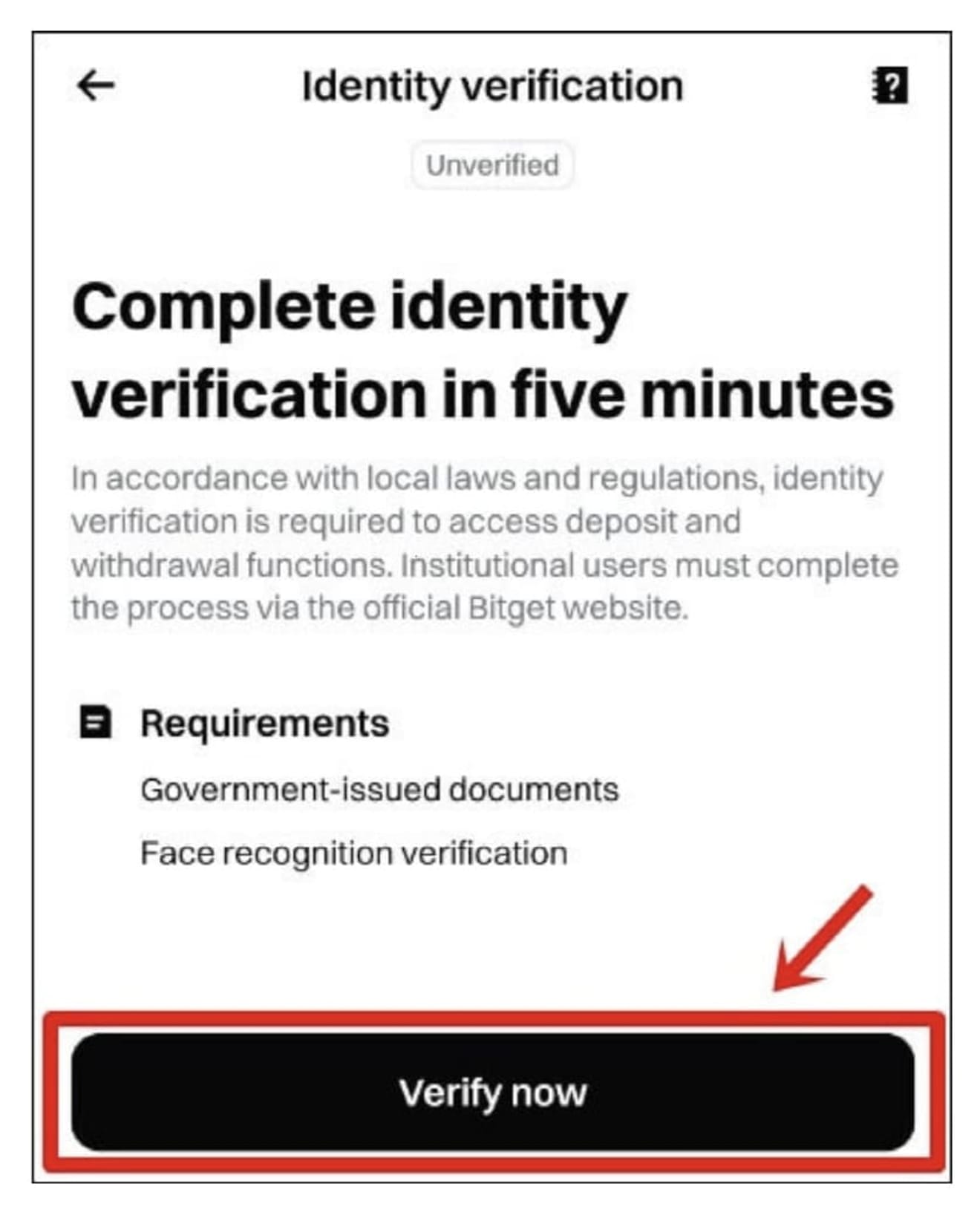
Ülke ve yayın bölgesi için 'Güney Kore'nin seçildiğini kontrol edin ve doğrulama için kullanmak istediğiniz kimlik belgesini seçin. Hangi kimlik belgesini seçerseniz seçin, doğrulama 5 dakika içinde tamamlanacaktır, bu nedenle istediğiniz herhangi bir belgeyi seçebilirsiniz. Kimlik kartını (ID Card) kullanacağım.
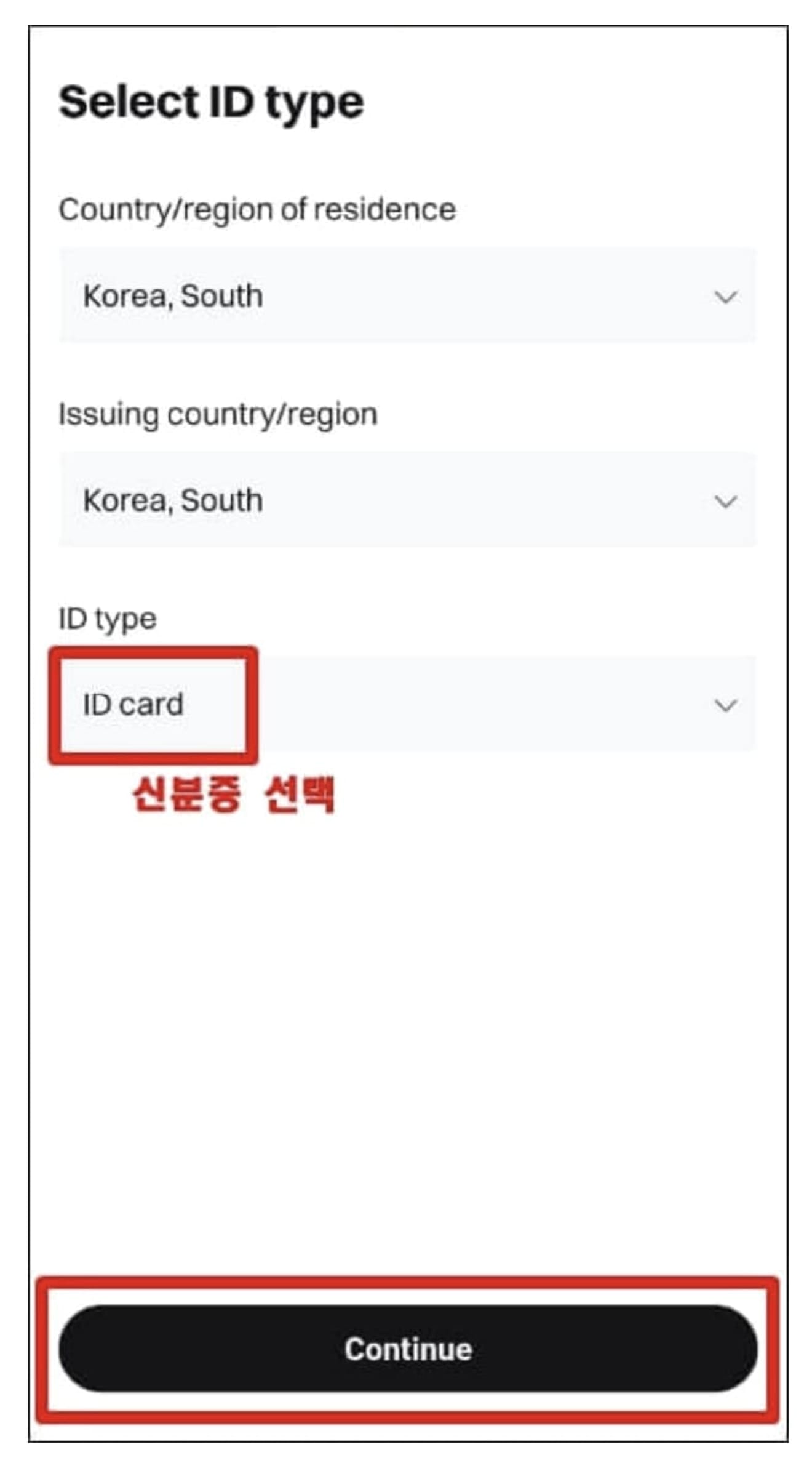
Kimlik kartınız hazırsa, 'Hazırım' düğmesini tıklayın.

Şimdi kimlik kartı fotoğraf çekimine geçiyoruz. 'Yükle' düğmesini tıklayın ve kimlik kartınızın ön ve arka yüzünün fotoğraflarını çekip yükleyin. Pasaportların arka yüzünün fotoğraflarının çekilmesine gerek yoktur.
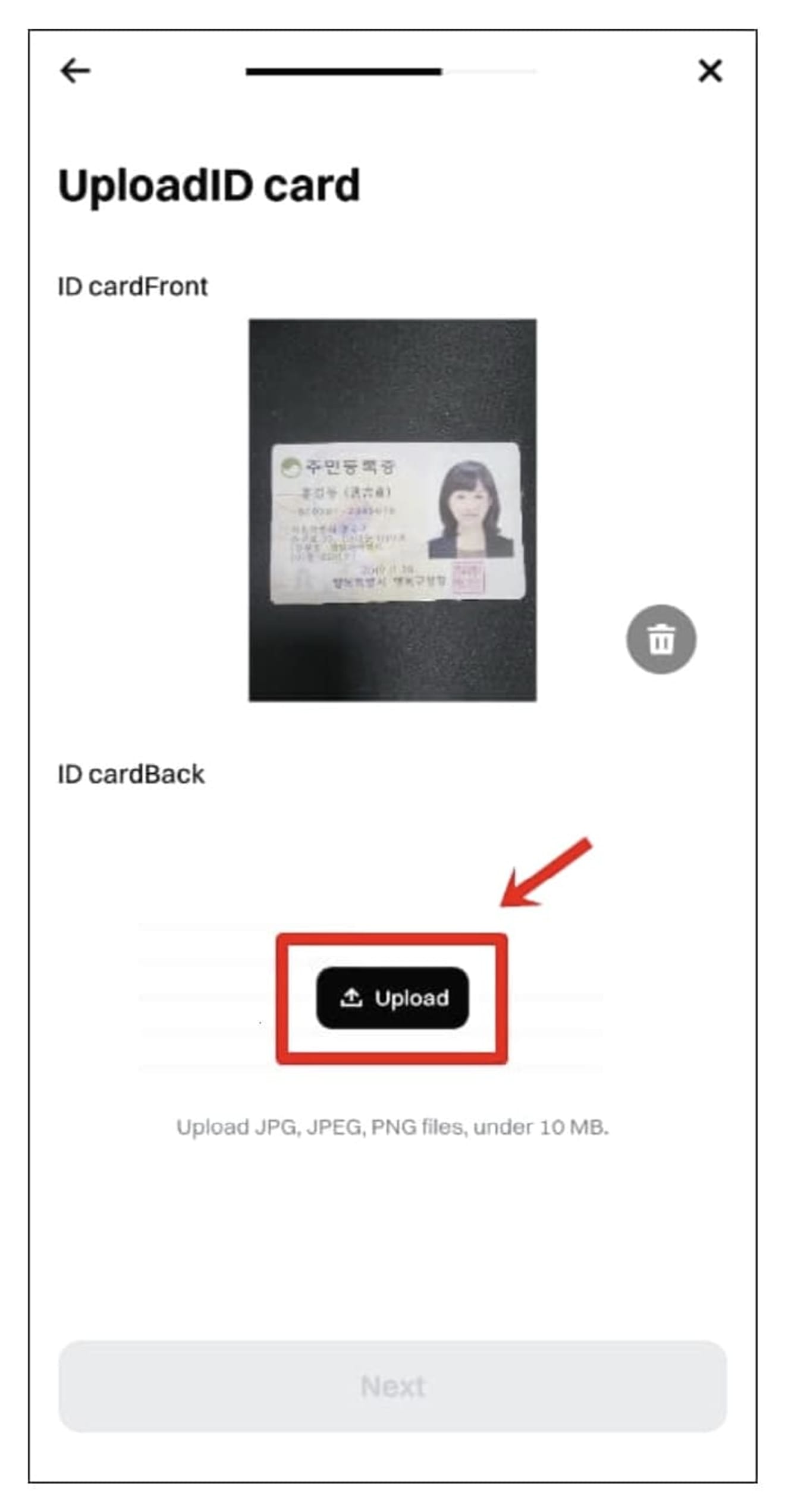
Ön ve arka yüzü yükledikten sonra 'İleri' düğmesini tıklayın.
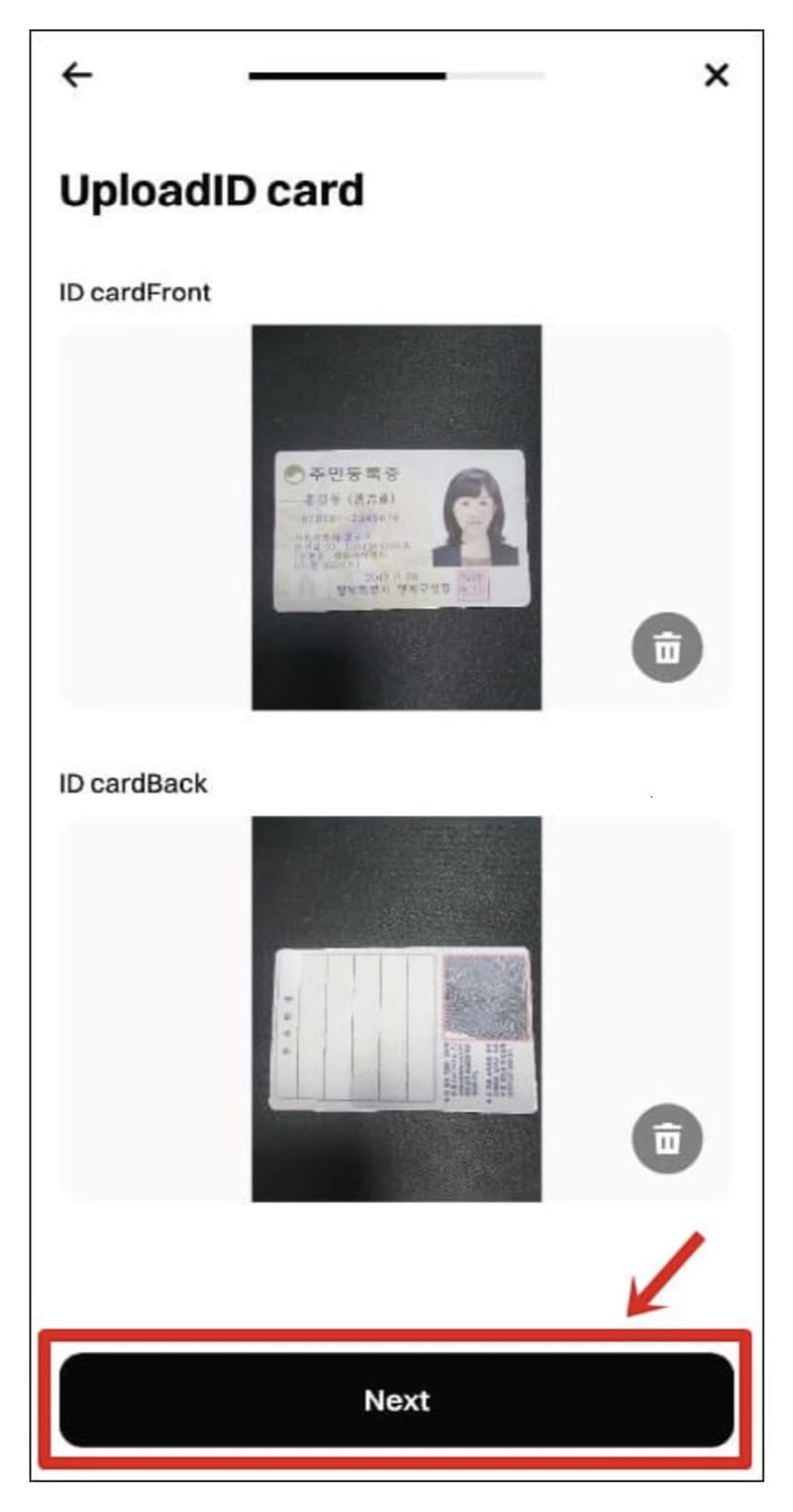
Ardından, yüz fotoğraf çekimi gerçekleştirin. 'Başlat' düğmesine basın.
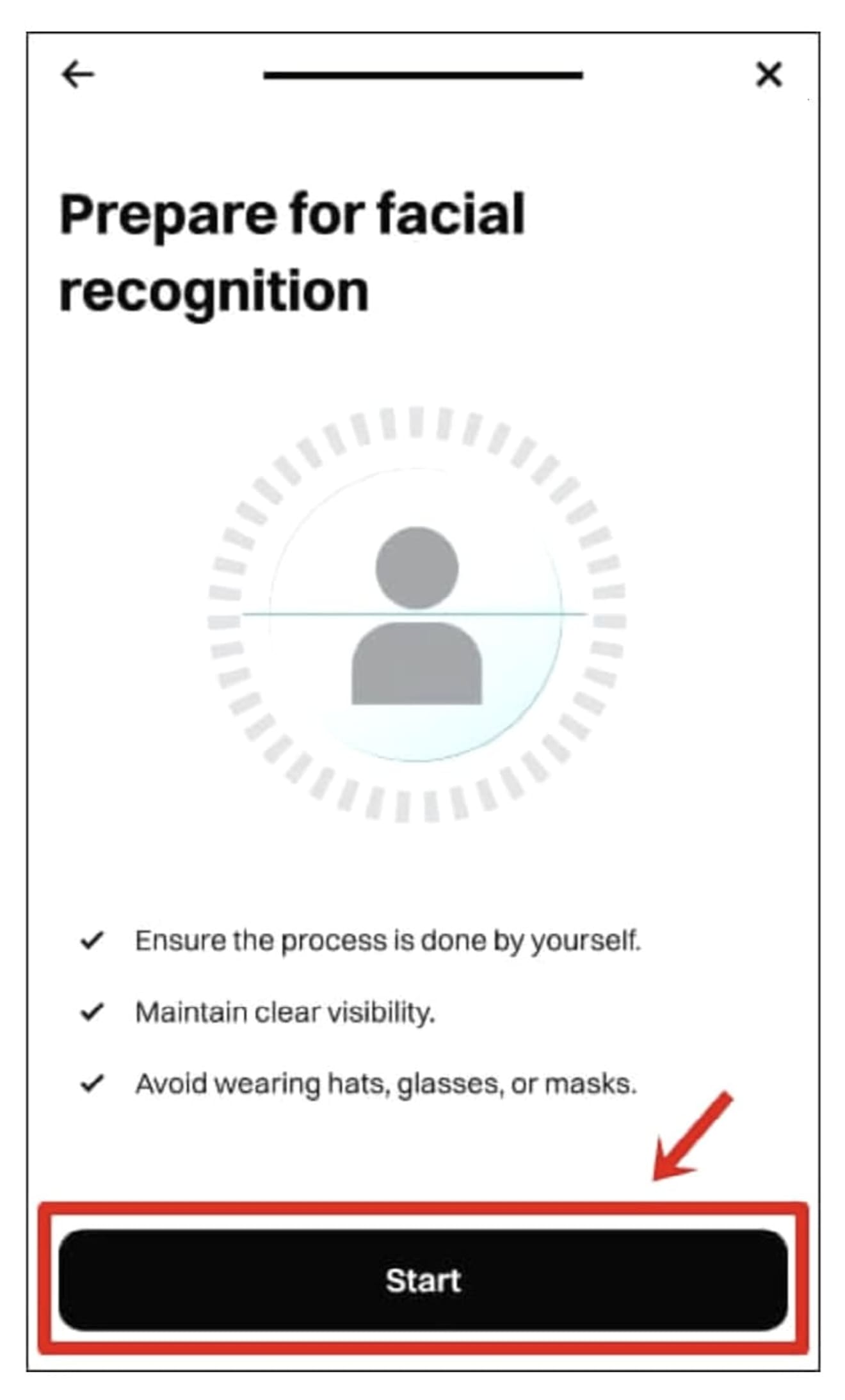
'Amerika Birleşik Devletleri hariç tüm ülkeler'i seçtikten sonra 'Devam' düğmesini tıklayın.
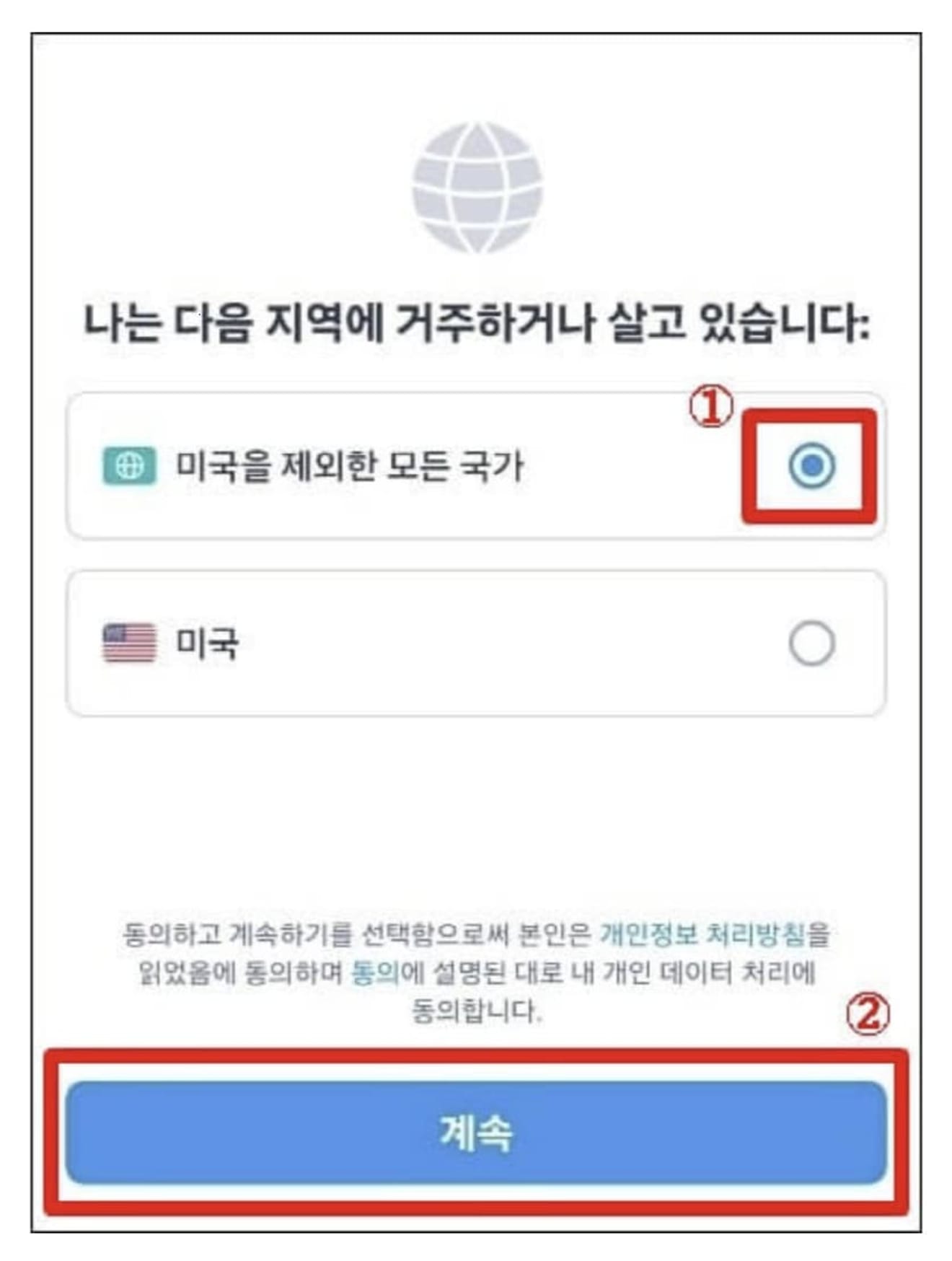
Yüzünüzü dairesel çerçeveye yerleştirin ve kameraya 10 saniye boyunca doğrudan bakın.
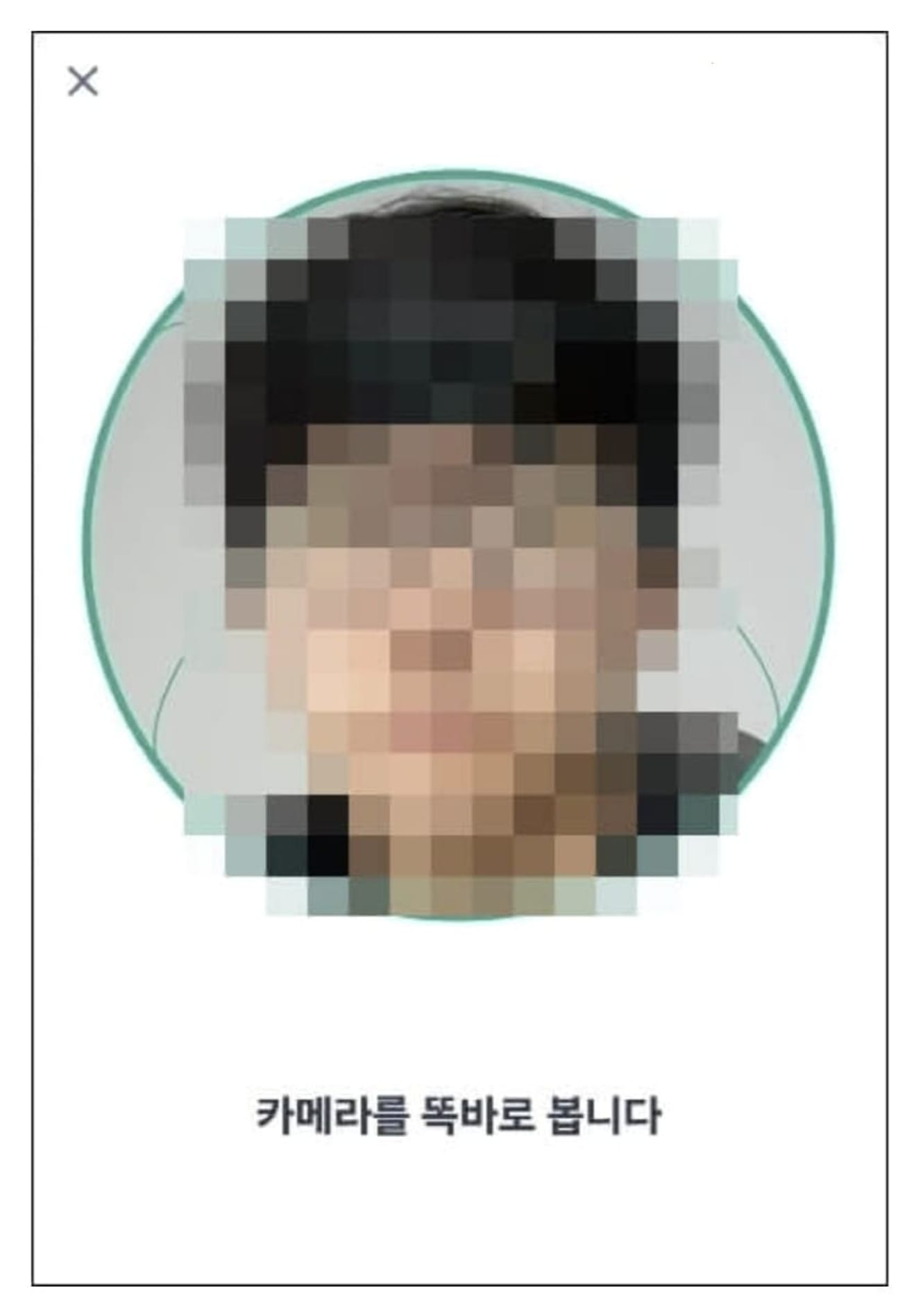
Yüz çekimi tamamlandıktan sonra, pencereyi kapatmak için 'Onayla' düğmesini tıklayın. Daha sonra 5 ila 10 dakika bekleyin.
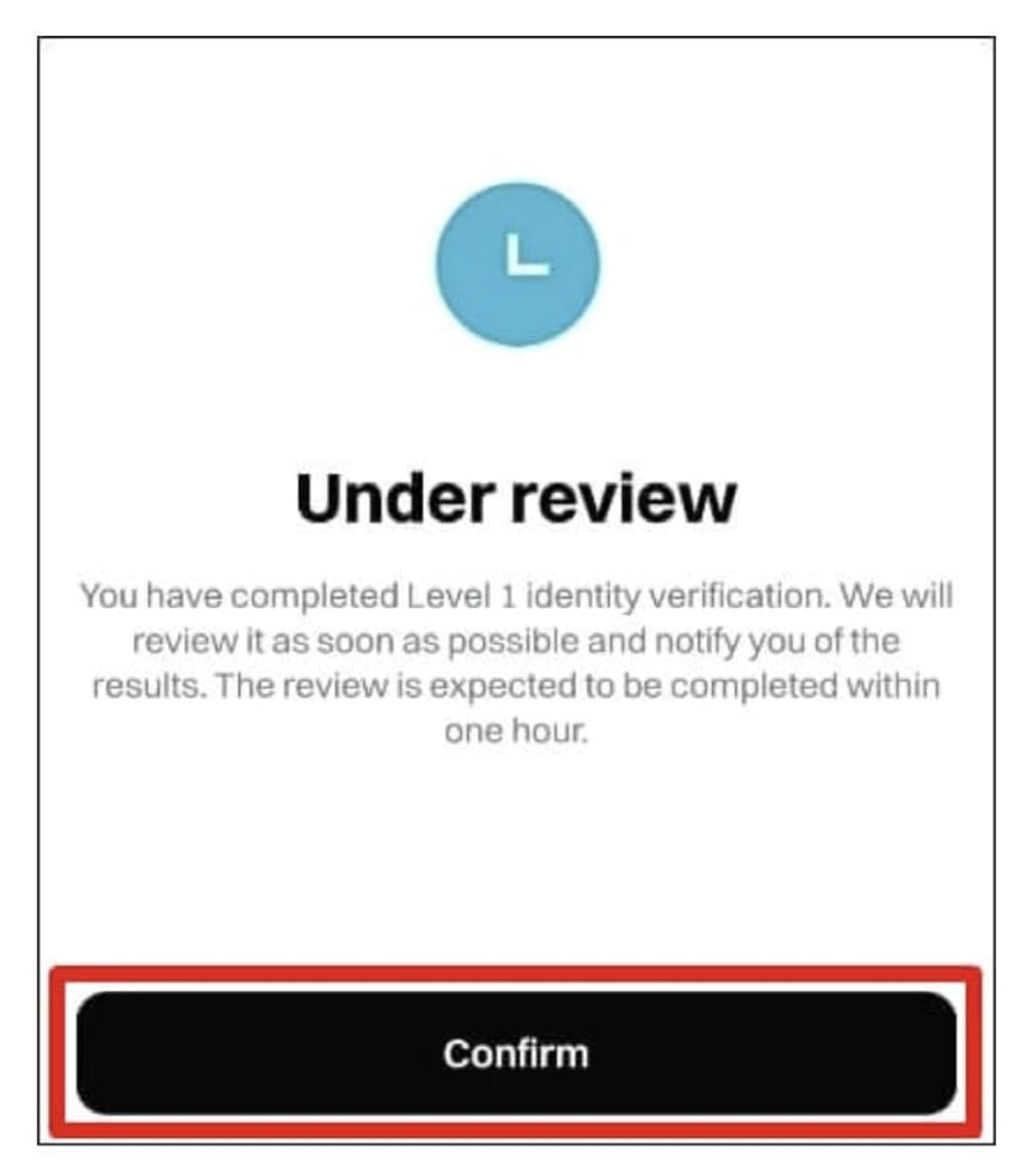
Bitget uygulamasının ana ekranının sol üst köşesindeki 'kişi şeklindeki simgeye' tıklarsanız, aşağıdaki fotoğrafta olduğu gibi 'Doğrulandı' ifadesi görünecektir. Bu sayede Bitget'e kayıt tamamlandı ve borsayı kullanmaya hazırlandı.
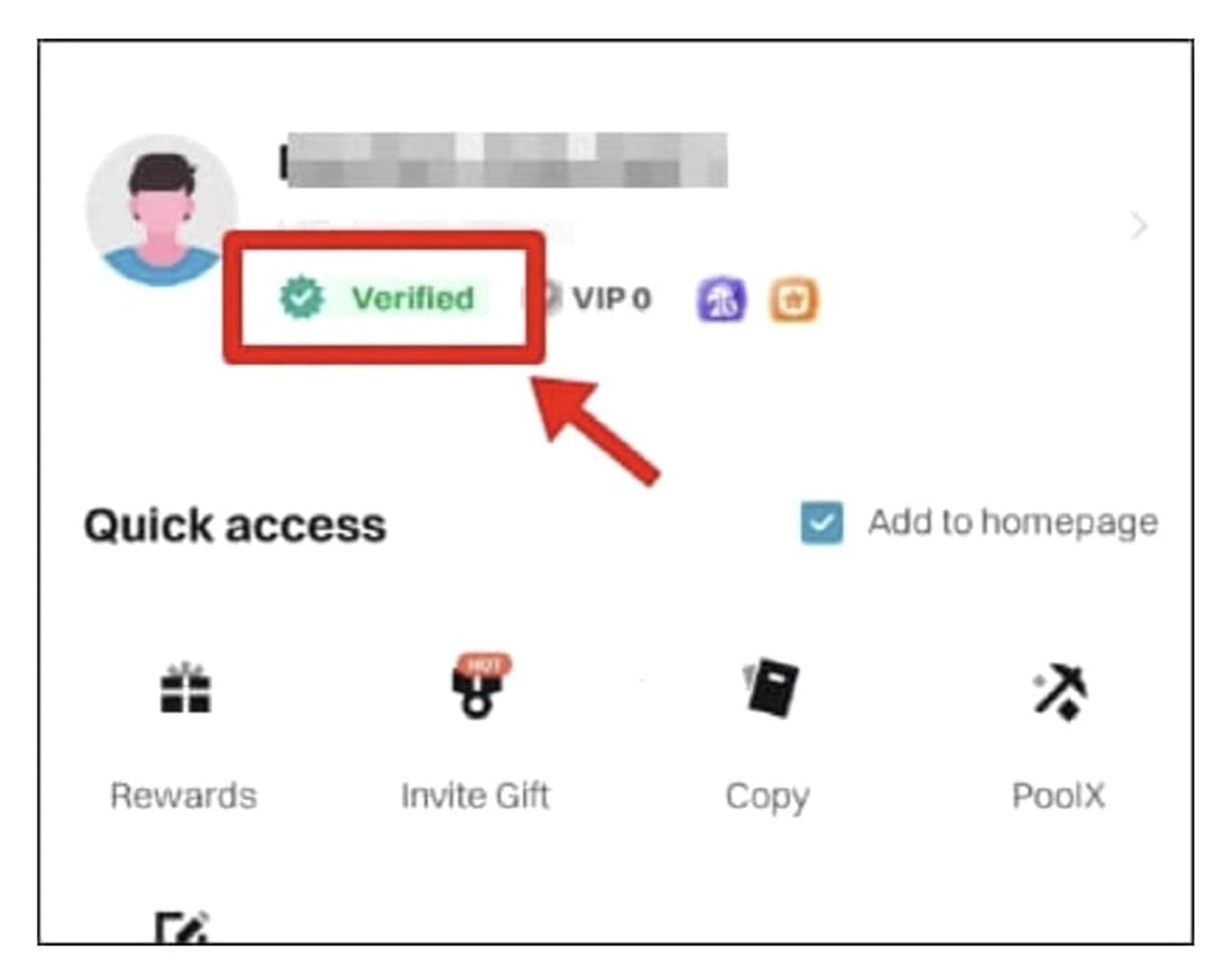
Bitget OTP Ayarları Nasıl Yapılır
OTP ayarlarının amacı, varlıkları bilgisayar korsanlığından korumak ve gelecekte para çekme talepleri için gereklidir. Şimdi ayarlara devam edelim. Uygulamanın ana ekranının sol üst köşesindeki 'zar şeklindeki simgeye' tıklayın ve ardından 'profil simgesini' seçin.
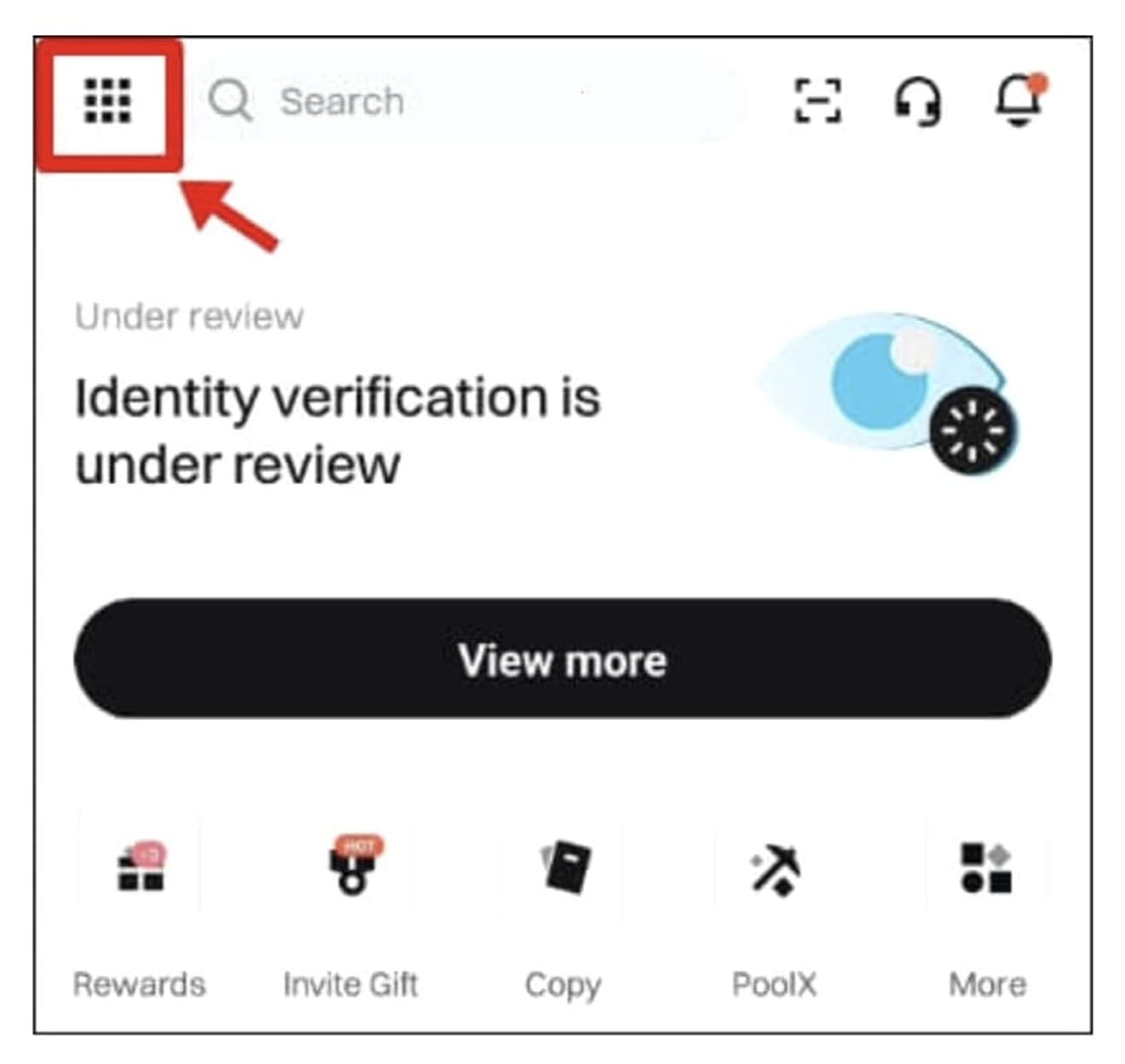
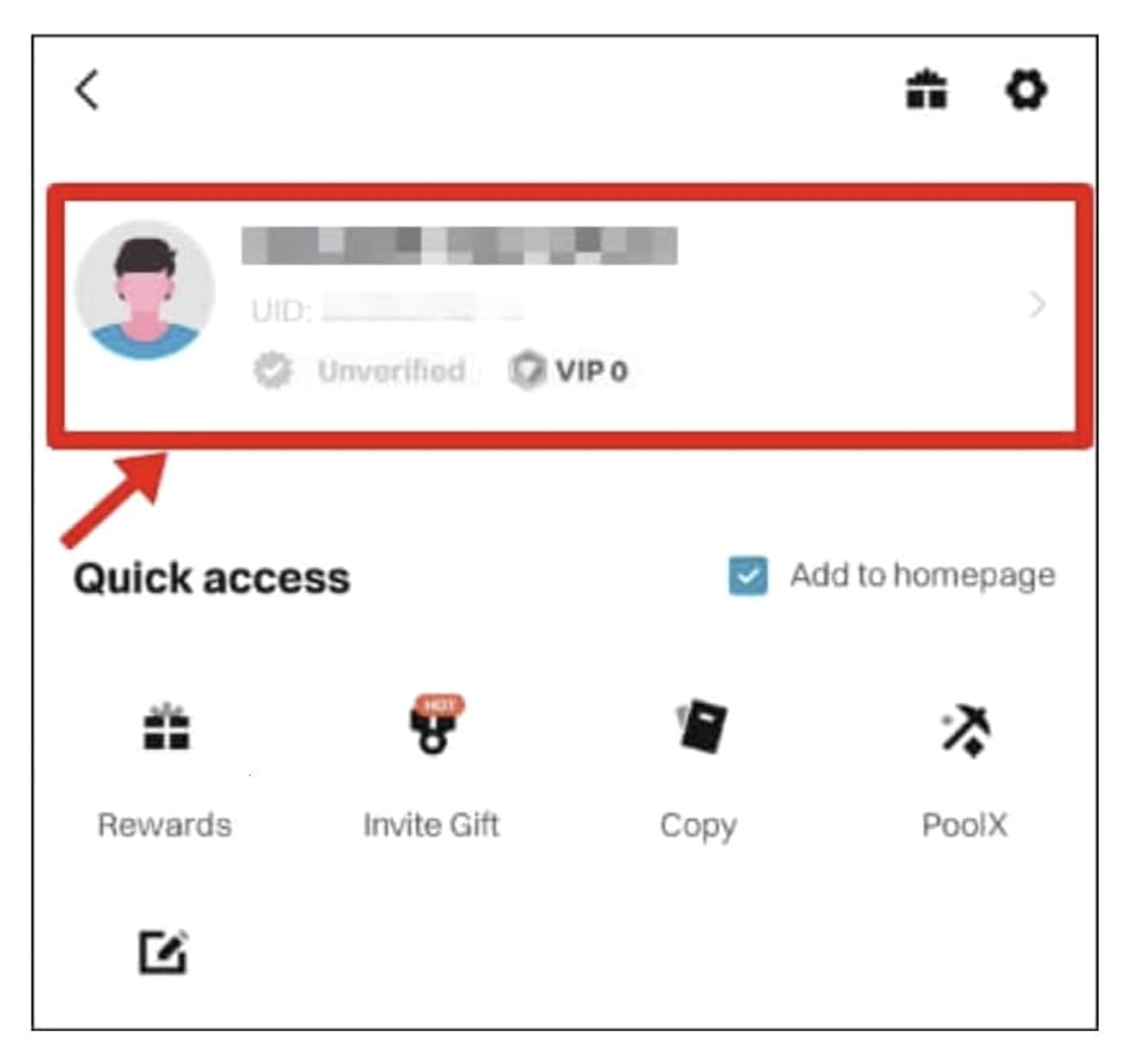
'Güvenlik'i seçin ve ardından 'Google Authenticator'a (Google OTP) tıklayın.

Ardından, 'İleri' düğmesini tıklayın ve 16 haneli doğrulama kodunu kopyalayın.
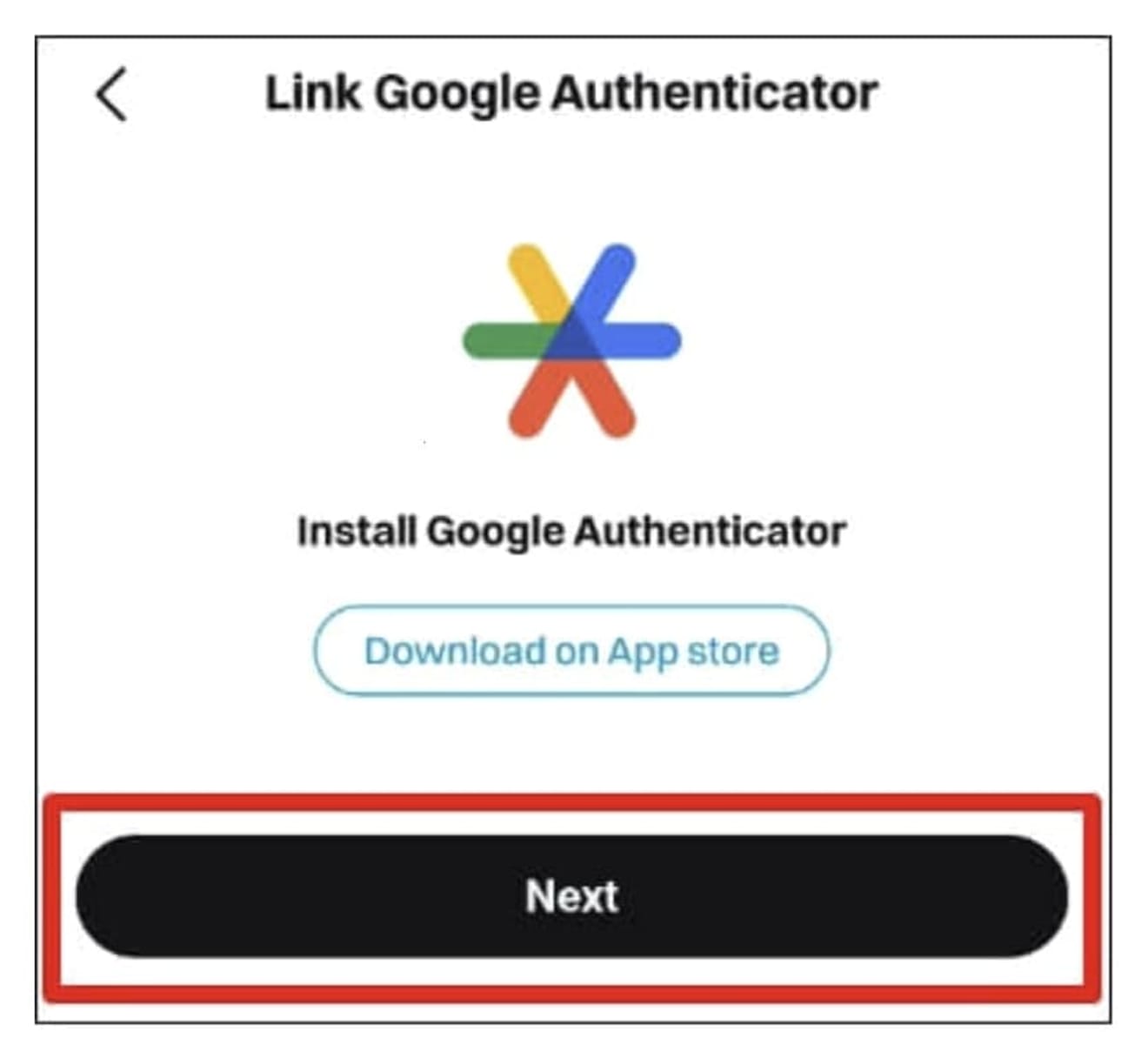
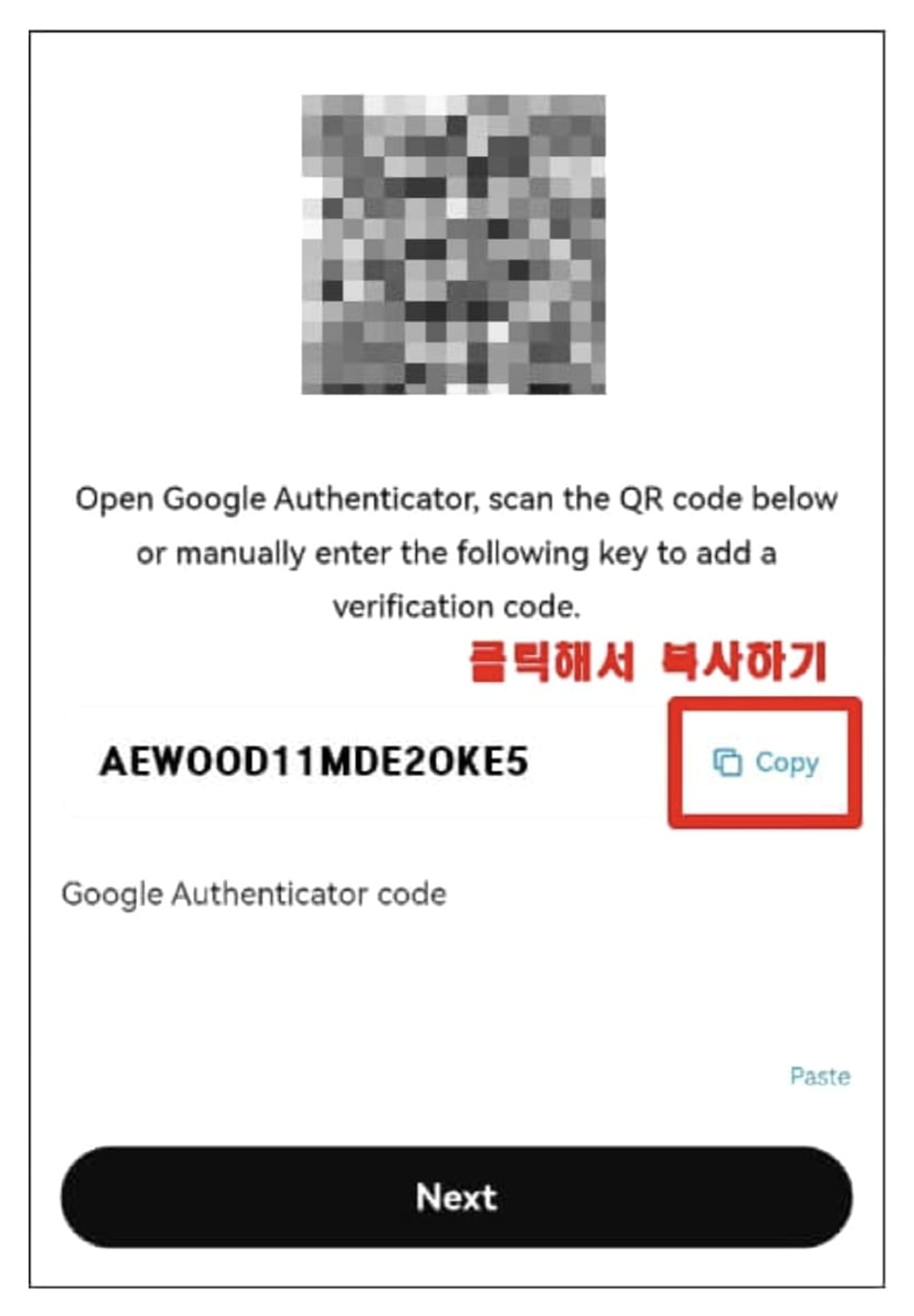
Şimdi Google Play Store'a (iPhone için App Store) bağlanın. Arama çubuğuna 'Google OTP' yazın ve 'Google Authenticator' uygulamasını yükleyip çalıştırın. Ardından, aşağıdaki fotoğrafta gösterilen OTP ana ekranı görünene kadar eğitim ve tanıtım metinlerini atlayın.
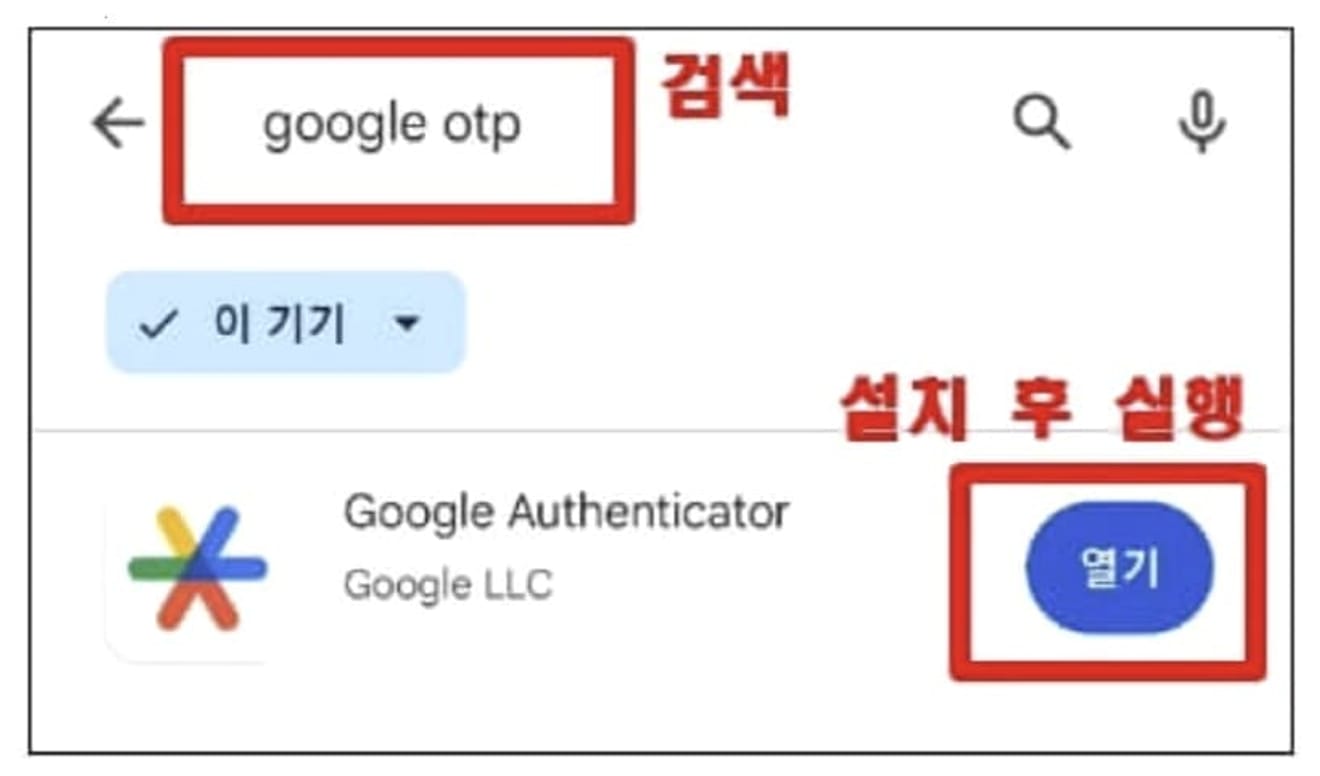
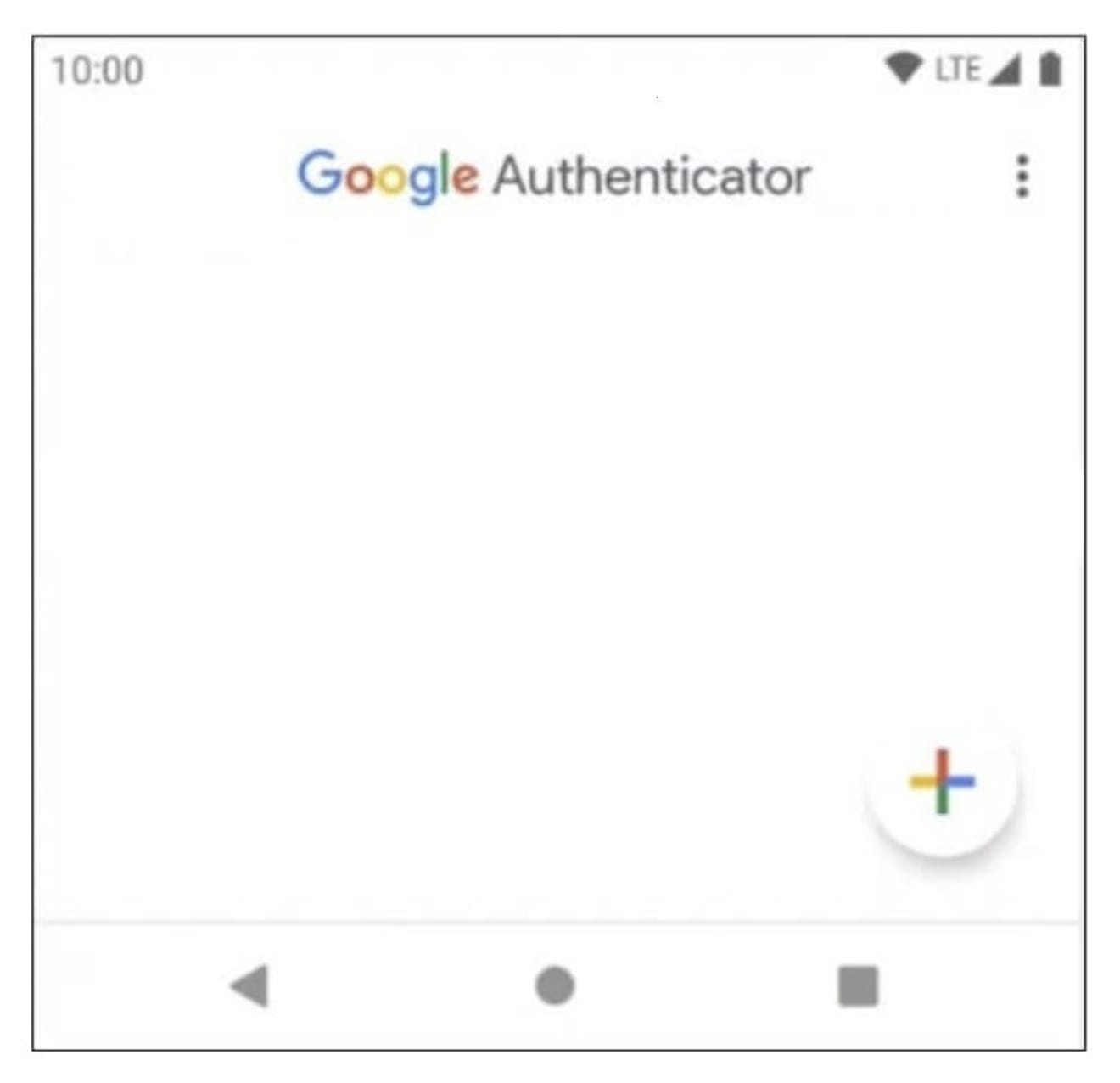
Ardından, sağ alttaki artı (+) işaretine tıklayın ve 'Kurulum Anahtarını Girin'i seçin. Daha sonra hesap adını aşağıdaki fotoğraftaki gibi istediğiniz gibi girin ve anahtar bölümüne daha önce kopyaladığınız 16 haneli kurulum anahtarını yapıştırın. Son olarak, Bitget OTP'yi eklemek için 'Ekle' düğmesine tıklayın.
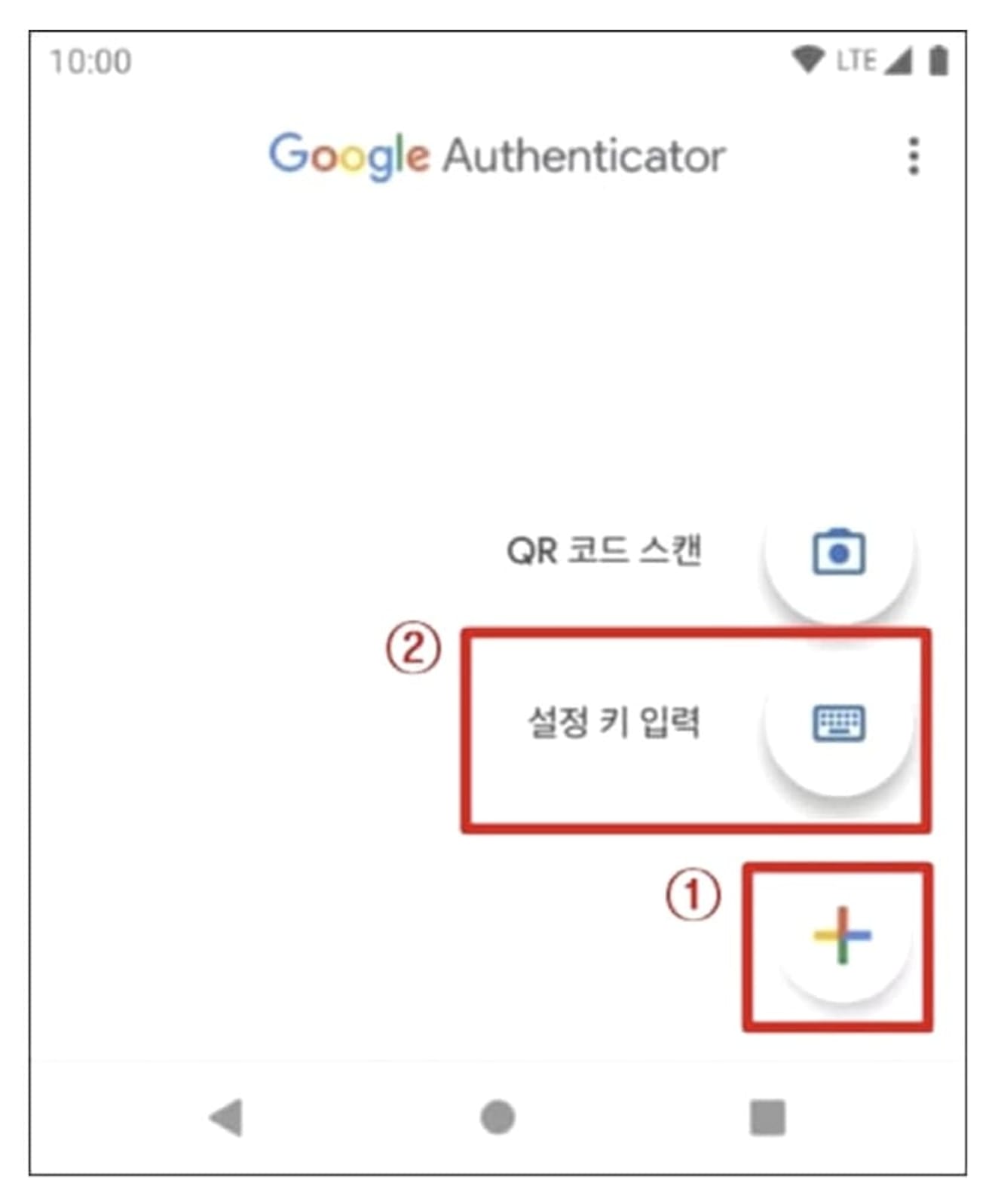
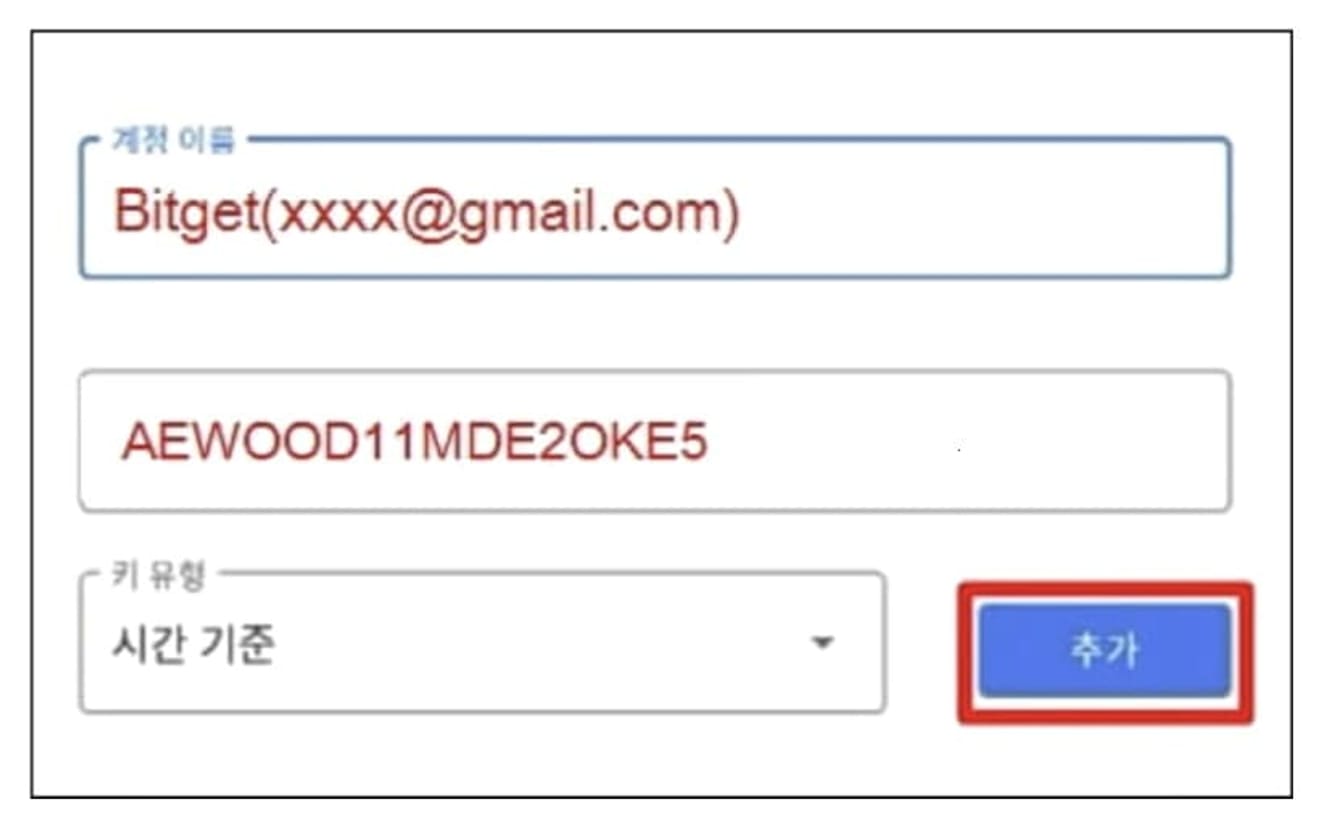
Ardından, aşağıdaki fotoğrafta olduğu gibi, her 1 dakikada bir değişen bir OTP oluşturulacaktır. Şimdi Bitget uygulamasını açın, Google Authenticator kod alanına 6 haneli sayıyı girin ve 'İleri' düğmesini tıklayın.
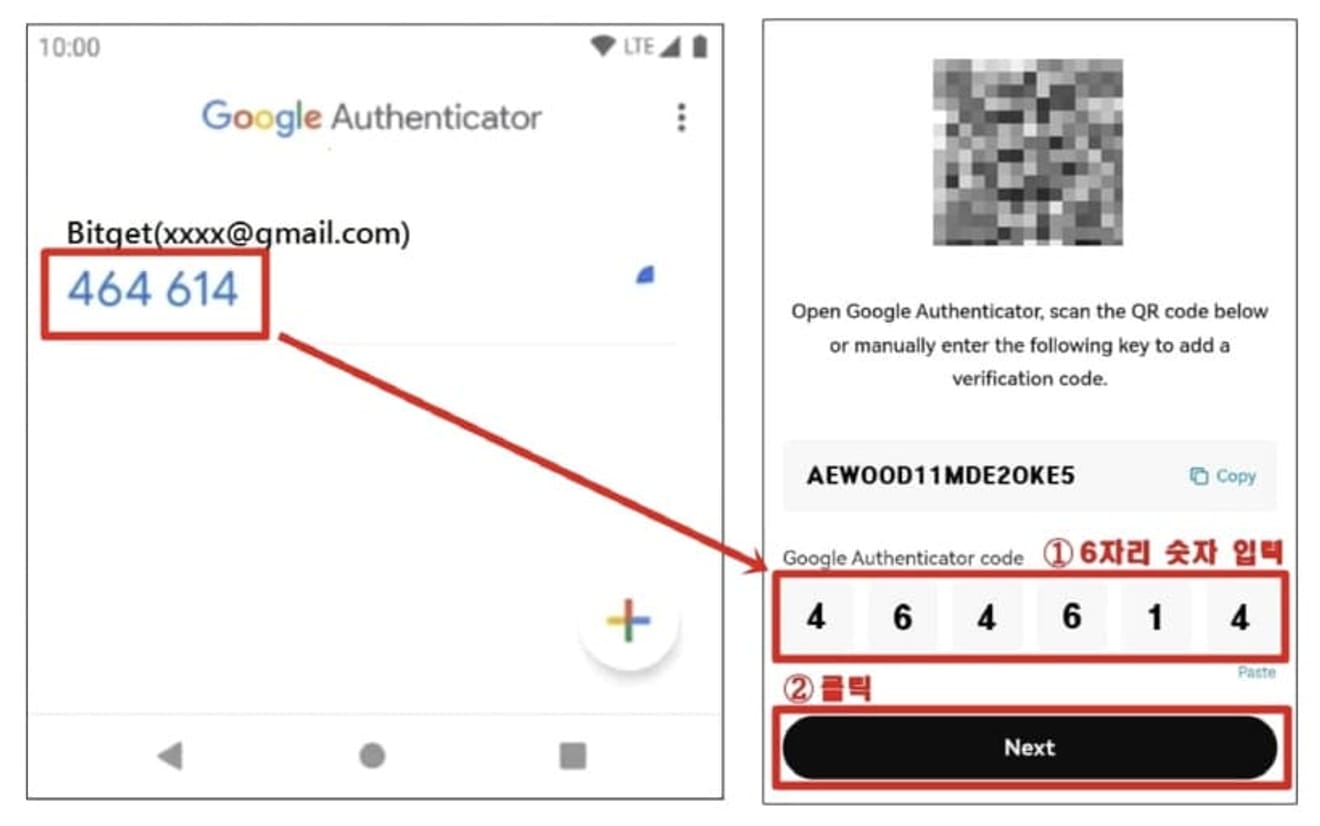
Ardından, 'Gönder' düğmesini tıklayın, e-postanızdan veya SNS'nizden aldığınız 6 haneli doğrulama kodunu girin ve 'Onayla' düğmesini tıklayın.
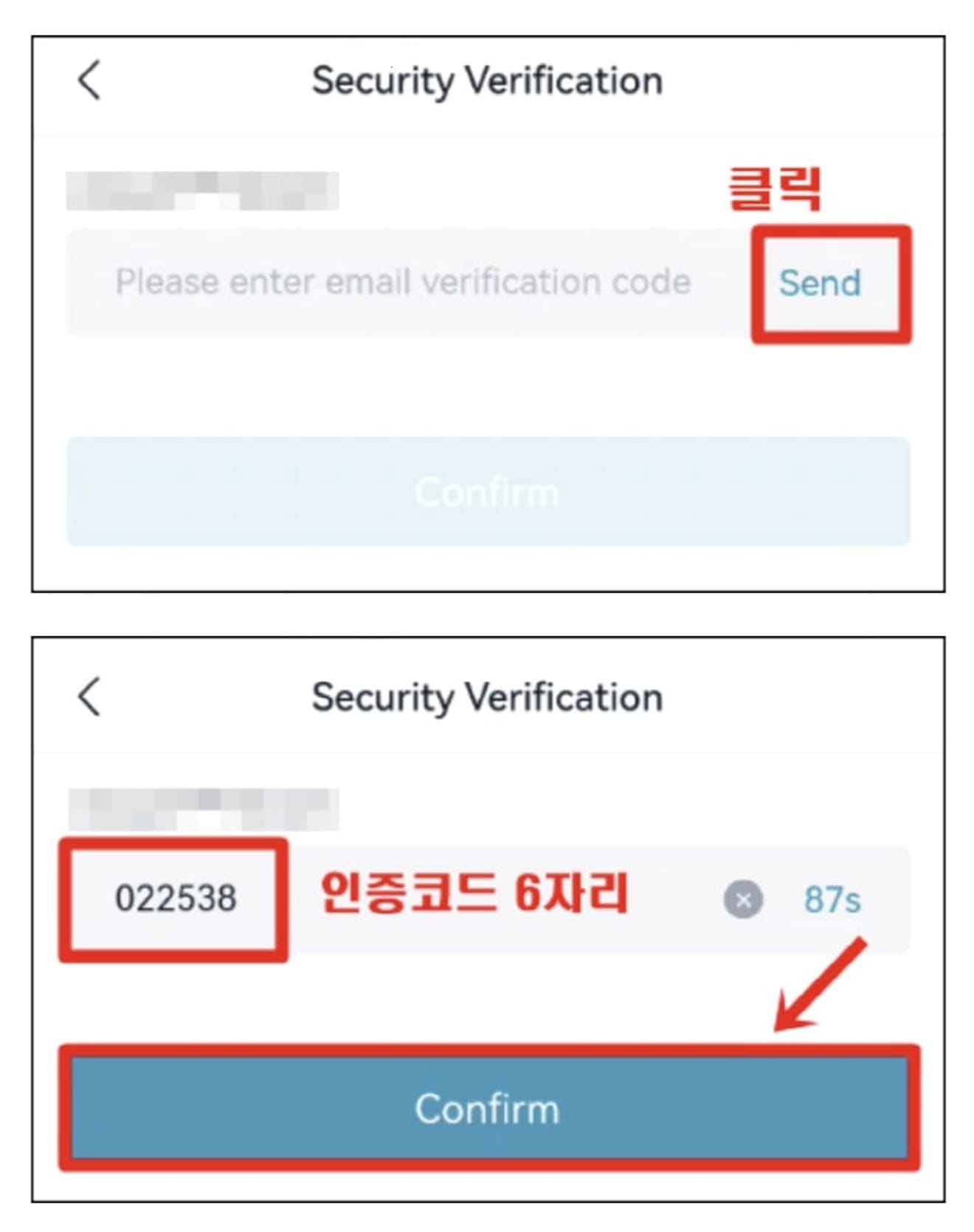
Daha sonra Güvenlik menüsüne geri dönerseniz, aşağıdaki resimde olduğu gibi, 'Google Authenticator'ın yanındaki yeşil onay işaretinin etkinleştirildiğini görebilirsiniz.
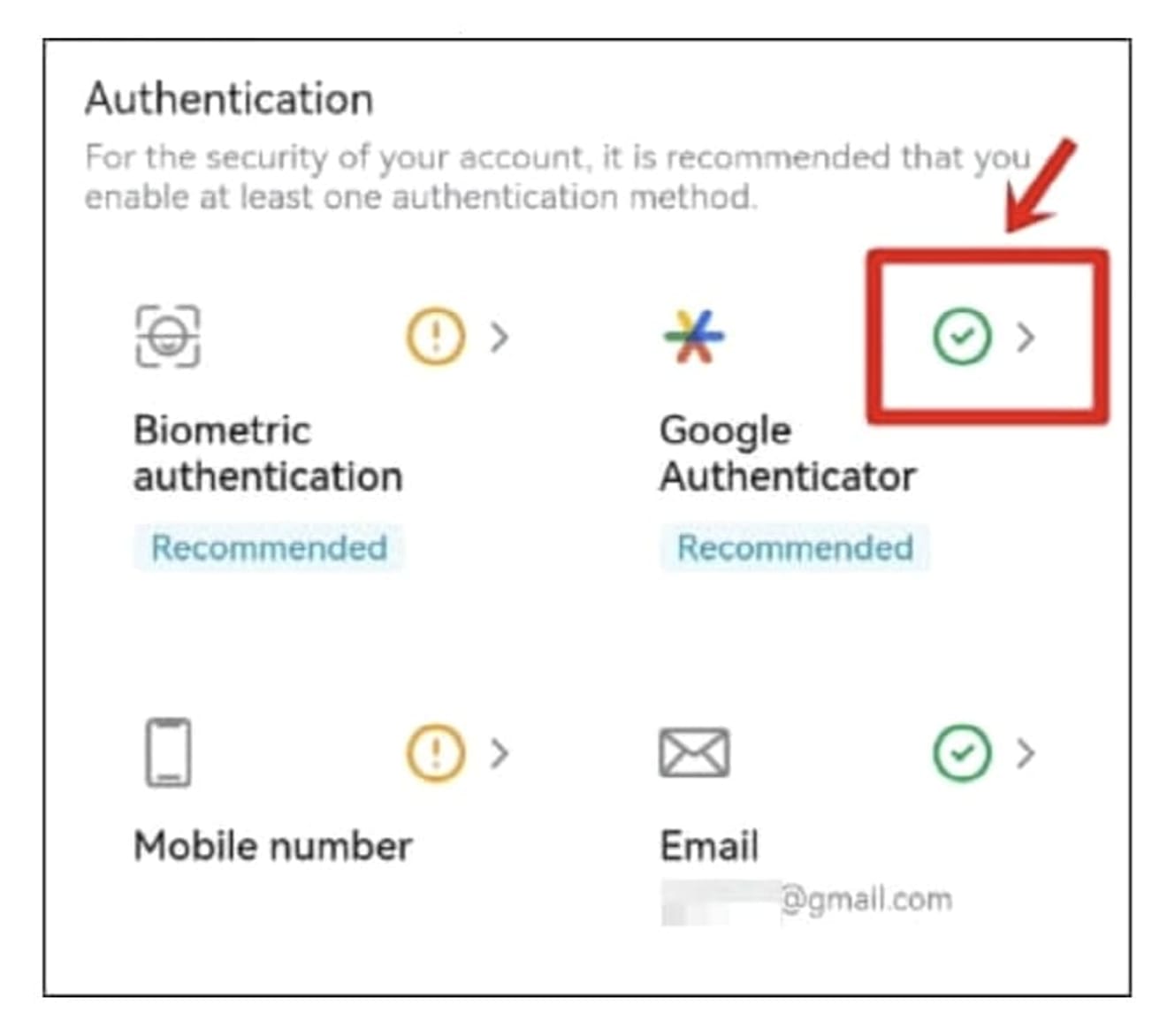
Şimdi OTP kayıt işlemi tamamlandı.